O Screencast ou a gravação de tela é um método bem-sucedido de capturar o conteúdo de uma tela progressivamente, ao utilizá-lo você pode mostrar o funcionamento de um produto/ajudar alguém a investigar um problema no seu computador, fazer gravações para educar/esclarecer o conteúdo na tela ou gravar/transferir ao vivo a interatividade diretamente em estágios de vídeo baseados na Web, como Twitch ou Youtube. Todas as principais estruturas de trabalho - Linux, MacOS ou Windows - contam com utilitários para gravação de tela incorporados à estrutura, embora essas empresas de serviços públicos cuidem dos negócios de muitas pessoas, elas perdem a marca em relação aos destaques em comparação com os seus parceiros externos, quando se trata de ótimos gravadores de tela externos.
O aplicativo de gravação de tela aplica-se a gravações instrutivas, introduções, capturar conteúdo de mídia e salvar gravações de diferentes organizações, assim para gravar qualquer exercício na área de trabalho, este resumo sobre os softwares para gravação de tela gratuitos será particularmente conveniente, o aplicativo para gravação de tela destina-se a fazer screencasts antes de finalmente refazê-los por meio de dispositivos para alteração de vídeo, onde se pode dividir, cortar, explicar, legendar ou animar, há muito mais que você pode fazer com gravadores de tela para o Windows 10 e telefones celulares, você também pode trabalhar com gravadores de tela online para acompanhar os exercícios dos seus representantes enquanto eles estão trabalhando perto ou à distância.
Parte 1. Gravadores de Tela Gratuitos para Windows
O software para gravação de tela para windows e telefones celulares são aparelhos adaptáveis utilizados para alterar e capturar gravações/sons, os projetos subjacentes dentro dele permitem que você corte, misture, vede, sombreie corretamente e use alguns outros vários canais para um encontro geral, há um misturador de som natural ao lado da opção de distribuição/compartilhamento de vídeo para apresentar exposições de itens, exercícios instrutivos ou para trabalhar em conjunto com os seus colegas em vários empreendimentos, assim você pode fazer o download gratuito do gravador de tela para o seu sistema, vamos descobrir mais sobre os gravadores aqui abaixo.
1. Freecam
Se você não se importar menos com o design WMV experimente o Freecam, este produto é realmente simples de utilizar, o FreeCam é o melhor gravador de tela gratuito com um gerenciador editorial implícito de som/vídeo, você pode fazer a captura de tela, alterar as gravações e transferir as gravações para as plataformas online como o YouTube sem nenhum problema.
Este gravador de tela gratuito fornece um arranjo completo de elementos para fazer ilustrações de vídeo proficientes e apresentações de estudos a distância, durante a gravação você pode usar o cursor do mouse para sublinhar a parte fundamental, a partir desse ponto você pode manter os fundos de investimento na área de trabalho ou compartilhá-los diretamente por meio das plataformas de mídia baseados na web como o YouTube.

Prós:
-
Sem marca d'água, pontos para corte de tempo ou anúncios
-
Grave locuções e sons diretamente no computador
-
Qualidade de alto nível
-
Uma grande variedade de efeitos sonoros
Contras:
-
A versão gratuita não suporta salvar no formato WMV
-
Não possui algumas capacidades para edição de alto nível
2. OBS Studio
O OBS Studio é um gravador de tela com código aberto para gravação de vídeo, captura e lives ao vivo, que pode ser utilizado no Windows 10, macOS e Linux. É gratuito e sem quaisquer restrições, você pode começar a gravar de várias fontes ao mesmo tempo com uma medida genuinamente agradável para personalização tanto quanto as opções que você tem, O OBS Studio mantém o streaming e a gravação em alta qualidade, sem limitações no número ou duração da sua utilização, para gravar vídeos para várias plataformas o OBS é a sua decisão mais ideal.
Além disso o aplicativo transmite para plataformas online como Facebook Live, YouTube Live, Hitbox, Twitch, e o céu é o limite a partir daí. Todo mundo sabe que o OBS Studio é conhecido por sua capacidade de transmissão ao vivo, pois pode gravar vídeos em tempo real ao assistir gravações na web progressivamente, a partir desse ponto você pode alterar o vídeo resultante como quiser.

Prós:
-
Acessível para alguns frameworks de trabalho
-
Grave reuniões no WebEx sem aviso prévio
-
O Melhor gravador de tela gratuito para gravações em tempo real
Contras:
-
O programa contém algumas falhas
-
Sem o botão "Parar" para terminar o processo
-
Os novatos podem achar é difícil utilizar
3. ShareX
O ShareX é o melhor programa para gravação de tela gratuito e com código aberto que permite capturar e gravar áreas inteiras ou específicas da sua tela, quando você terminar de capturar snaps, você também pode usar dispositivos para edição de imagem para trabalhar nas direções e na natureza das imagens usando bordas, sombras, mensagens e isso é apenas a ponta do iceberg.
O ShareX é uma mistura ideal de gravador de tela de ponta e utilitário de compartilhamento de documentos, ele oferece uma variedade de estratégias para fazer capturas de tela, muito parecidas com o TweakShot, você também pode alterá-lo usando esclarecimentos, impactos, marcas d'água e assim por diante, sempre que terminar você pode compartilhar o resultado pelo Dropbox, Google Drive etc.

Prós:
-
Capacidade de executar a pós-captura programada
-
Recorte de tela
-
Processo de trabalho adaptável
-
Faça várias alterações na imagem para ter um conteúdo de qualidade.
-
Capacidade para capturar tela cheia, janela dinâmica, forma quadrada, forma redonda, triângulo, à mão livre e área explícita.
-
Um grande número de instrumentos de pós-captura para redimensionar fotos, adicionar marcas d'água, legendas, linhas, sombras e isso é apenas o começo.
Contras:
-
Limites no tamanho de documentos de formato livre
-
Não é fácil de entender
-
Necessita de várias funcionalidades para alteração dos arquivos
-
O painel pode parecer decepcionante para determinados clientes
4. CamStudio
O CamStudio é outro aplicativo gratuito para gravação de tela que pode capturar tanto a tela do seu computador quanto o som, uma das melhores coisas que oferece são as oportunidades ideais para você adicionar legendas diretamente no aplicativo, eliminando a necessidade de um supervisor de vídeo.
Ele também pode acessar a sua webcam, gravando o seu rosto em uma janela ao lado de tudo o que está acontecendo na tela do seu computador, o que é especialmente extraordinário para gravações do YouTube mais centradas em exercícios instrutivos ou interações contínuas, ou independentemente de você precisar fazer uma transmissão ao vivo.

Prós:
-
Este produto permitirá que você grave vídeos da sua tela.
-
Os impactos da atividade/progresso estão disponíveis, mas são excepcionalmente restritos.
-
Você também poderá gravar o som do seu dispositivo.
-
Os documentos/gravações que você entregará utilizando o CamStudio podem ser salvos em tamanhos pequenos.
Contras:
-
Resultados conflitantes na captura de vídeo
-
Os clientes tiveram problemas para aprender sobre o instrumento para utilizá-lo
5. Flashback Express
Se você estiver executando o Windows 10 com várias telas, este produto pode ser a sua escolha mais ideal, você pode gravar várias telas ou limitar a captura a uma tela solitária com este gravador de tela para o Windows, o FlashBack Express é o melhor gravador de tela para o windows, não estabelecerá um limite de tempo ou a marca d'água visível nas gravações.
Supondo que há muito tempo você realmente precisava de um software para gravar você e sua tela simultaneamente, essa pode ser a escolha mais ideal. Para gravar a si mesmo você pode até produzir tudo o que você captura em AVI, você pode capturar a tela juntamente com uma webcam e um receptor, e depois melhorar a gravação com o trabalho de alterar o vídeo adicionando inscrições, animações, fotos e recursos. Para gravar o seu rosto e a tela simultaneamente este aparelho permite adicionar uma webcam e dessa forma fica razoável fazer qualquer tipo de vídeo que você quiser.
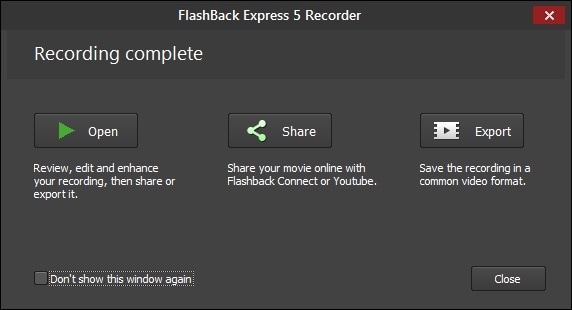
Prós:
-
Grave vídeos intrigantes sem marcas d'água
-
Tenha efetivamente o vídeo da webcam ao gravar a tela do computador
-
Permitir adicionar marcas d'água particulares e personalizadas
Contras:
-
Algumas ferramentas são pagas
-
O formato livre apenas oferece suporte a MP4, AVI e WMV
-
Teste grátis de 30 dias apenas
6. Debut
Utilizando este software para captura de vídeo gratuito, você pode gravar tudo o que ocorre na tela do seu computador e utilizar diferentes ferramentas intrigantes, além de capturar o vídeo da tela do seu computador, é possível gravar de webcams e câmeras de vigilância, além disso o tempo de gravação é ilimitado.
Você pode gravar o som e o vídeo de um computador pessoal, assim como adicionar vídeos da webcam à sua gravação, você pode adicionar diferentes canais e marcas d'água à sua gravação, um componente excepcionalmente útil do Debut é que você pode enviar vídeos para as plataformas mais amplamente reconhecidas.

Prós:
-
Suporta diferentes designs de vídeo
-
Pode gravar de câmeras externas
-
Tempo ilimitado para as gravação de vídeo
-
Capacidade para adicionar legendas de texto
Contras:
-
Sem pré-visualização de vídeo
-
Não é possível enviar as gravações para o YouTube ou Facebook
7. TinyTake
Outro aplicativo para gravação de tela que não cobra nada dos seus clientes, o TinyTake oferece muitas opções gratuitas (e surpreendentes). Uma delas é que você pode fazer anotações ou incorporar sutilezas específicas, por exemplo animações e fotos que estão guardadas no seu computador entre outras.
Além disso também é possível compartilhar todas as gravações que você grava usando o TinyTake diretamente para todas as suas contas e plataformas online.

Prós:
-
Teclas de atalho adaptáveis
-
Simples de utilizar
-
Capacidade de selecionar a região da tela para gravação
-
Suporta chaves personalizadas
Contras:
-
Oferece apenas 5 minutos de gravação
-
Precisa de dispositivos para alteração de vídeo
8. Screen Recorder Pro
O Screen Recorder é um software para gravação de tela útil e simples de usar que permite capturar qualquer parte da tela, gravar vídeo e som em HD e fazer capturas de tela sempre que desejar, para acesso rápido o produto permite que você estabeleça teclas de atalho para iniciar gravação, parar gravação, captura a tela e assim por diante
Alimentado por ferramentas para alteração de vídeo que impulsionam a indústria, o Screen Recorder oferece conforto extraordinário aos YouTubers e vloggers para gravar e alterar materiais de vídeo antes de compartilhar, você pode adicionar texto, animações e formas à sua gravação ou captura de tela e adicionar impactos de encaixe do mouse e região do mouse.
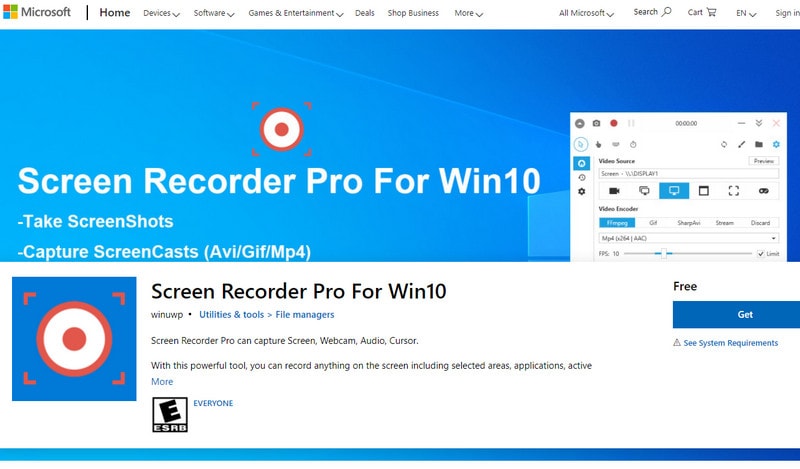
Prós:
-
Gravação planejada
-
Desenhos contínuos
-
Cliques do mouse
-
Suporta teclas de atalho
-
Grava GIFs
Contras:
-
Muito autoritário em relação aos pré-requisitos do sistema
9. Xbox Game Bar
O Windows 10 tem um gravador de tela gratuito sem marca d'água? O Game DVR, um elemento do Windows Game Bar, pode gravar jogos e outros exercícios no seu computador, e melhor ainda como gravador implícito, o Game DVR não forçará nenhuma marca d'água na tela de gravação.
Não é difícil de utilizar e é gratuito, independentemente da quantidade relativa de benefícios, você não pode gravar a área de trabalho ou selecionar uma região específica para gravar, pois o Game DVR pode apenas gravar o movimento da tela do sistema em funcionamento, pressione Win + G em uma janela com aplicativo em funcionamento vai aparecer, ela irá detectar a gravação pelo Game DVR, o gravador de tela inerente pode reconhecer de forma inteligente o aplicativo ou programa de jogo que você está jogando, altere as configurações de som e encaixe o botão para gravação, nesse ponto você pode começar a gravar a tela sem a marca d'água e limite de tempo.
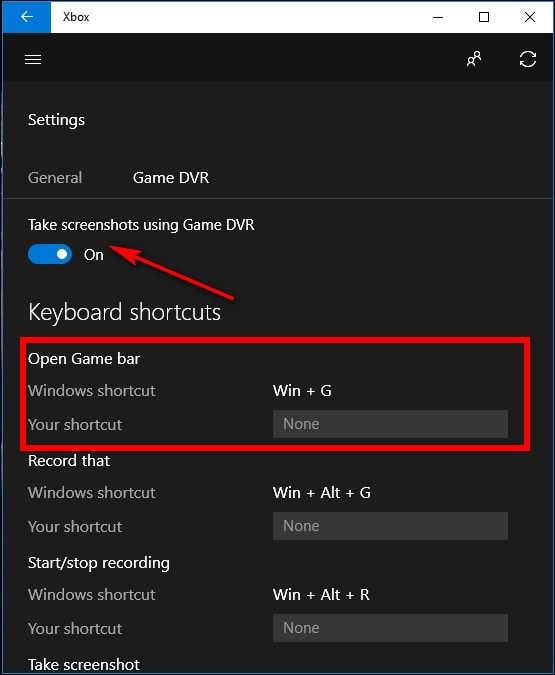
Prós:
-
Ele é Gratis e você não precisa pagar pelo gravador.
-
O aplicativo é pré-instalado no sistema do Windows 10 para que você não precise baixá-lo de forma separada.
Contras:
-
Não acessível para computadores que executam o Windows 8,7.
-
Ele precisa de inclusões que sejam acessíveis como em gravadores de tela externos, com funções como escolher a região da gravação, gravar webcam, adicionar textos.
-
Não é possível capturar projetos como o Gerenciador de Arquivos e aplicativos diferentes.
10. ActivePresenter
Supondo que você não esteja estressado com a marca d'água, você pode utilizar o ActivePresenter para capturar e alterar os seus vídeos, o melhor gravador de tela gratuito é o ActivePresenter pois ele incorpora todos os dispositivos para capturar tela, fazer comentários, alterando gravações e criando conteúdo intuitivo de Estudos a Distância sobre HTML5.
O seu editor de vídeo o tornam extraordinário entre outros gravadores de tela, uma capacidade incrível é que este dispositivo pode fazer o conteúdo inteligente do seu Ensino a Distância, a partir desse ponto você pode alterar os vídeos e com a ajuda dessas ferramentas, você pode sem dúvida, cortar, duplicar, apagar, recortar as gravações utilizando ele.

Prós:
-
Permite a criação de conteúdo com uma ampla variedade de gadgets
-
Incorpore capturas inteligentes para fazer exercícios instrucionais com imagens praticamente programadas
-
Suporte para trabalhar com chroma key (Tela Verde)
Contras:
-
Você pode simplesmente importar as gravações de vídeo feitas no próprio ActivePresenter
-
A versão gratuita tem marca d'água
Parte 2. Gravador de Tela Gratuitos para Mac
1. QuickTime Player
O QuickTime Player é um dos programas para gravação de tela gratuitos mais incríveis para dispositivos Mac afim de editar músicas ou adicionar som aos vídeos, supondo que você incluirá som no vídeo experimente esta ferramenta sendo o melhor gravador de tela gratuito para Mac, ele é produtor e reprodutor de vídeo padrão do Mac, este aplicativo gratuito para gravação de vídeo pode ajudar a capturar o som, a tela e a webcam de forma viável.
O principal impedimento é que você não pode gravar o som interno do Mac, para capturar o som abra a opção de gravação de tela e sem mais dificuldades você pode usar o QuickTime Player para fazer as gravações da sua câmera mostrando seu rosto.

Prós:
-
Faça tarefas como gravar a sua tela utilizando vários modos
-
Faça gravações do Skype no modo tela cheia
-
Faça upload e salve as gravações na web
-
Possui uma interface pequena e atraente
Contras:
-
Gravação restrita e poucas ferramentas para edição
-
Suporta apenas o tipo de arquivo MOV
-
A Gravação de som do sistema é um pouco dificil
2. VLC
O VLC é um reprodutor e sistema de mídia mista cross-stage gratuito e de código aberto que reproduz a maioria dos registros como DVDs, CDs de áudio, VCDs e diferentes convenções de streaming, ele é um player de vídeo e também é o melhor gravador de tela gratuito.
Embora seja possível fazer transmissão ao vivo com o VLC, outros gravadores de tela gratuitos oferecem mais ferramentas para edição de vídeo, e como existem diferentes tipos de software, você tem permissão para escolher um dos gravadores.

Prós:
-
Gratuito e de código aberto
-
Faça streaming de mídia local ou na web
-
Método simples e eficaz para criar vídeos
Contras:
-
Precisa alterar as configurações
-
Grava somente em tela cheia
3. ScreenFlow
Este é um software completo para o Mac e você pode usar como software de gravação de tela ou um programa para edição de vídeo e para fazer uma obra prima, você pode importar os vídeos e alterá-los ou pegar algum vídeo em excelente estado e editar ele usando este programa no seu Mac.
Com relação à gravação de tela, existem vários recursos úteis que você pode utilizar, por exemplo você pode alterar o tom de base padrão nas configurações e da mesma forma pode capturar os cliques do seu mouse, o que é excepcionalmente útil supondo que você seja um instrutor que precisa destacar algumas questões centrais ao gravar aulas em vídeo para os seus alunos.

Prós:
-
Capacidades incríveis de gravar e editar vídeos
-
Pré-visualização do corte como suporte
-
Grave diferentes telas ao mesmo tempo
-
Distribua de forma direta as gravações para plataformas online como o YouTube
Contras:
-
Disponível apenas para Mac
4. Screencast-O-Matic
O Screencast-O-Matic é uma ferramenta especializada que você fazer gravações da tela do seu computador, de qualquer forma grande parte das suas opções e funcionalidades são acessíveis apenas em planos pagos, mas felizmente a forma gratuita do produto a partir de agora permite que você faça a gravação da tela sem nenhum problema.
Obviamente seria uma boa ideia se você quiser opções mais desenvolvidas, você pode decidir comprar a licença do programa e depois de gravar a tela do seu computador você pode editar tudo o que gravou e adicionar as trilhas sonoras.

Prós:
-
Software gravador de tela sem marca d'água e sem limite de tempo.
-
Fácil de alterar a região para gravação.
-
Compartilhe as gravações no YouTube de forma simples.
-
Muito fácil de usar
Contras:
-
Precisa inserir um endereço de e-mail para fazer o download do software.
-
Não é possível gravar a webcam e gravar o som.
-
Suporta apenas o formado de arquivo WMV.
-
A melhor qualidade para gravação é 760p.
5. Apowersoft Free Screen Recorder
Mais um eletivo extraordinário encontrado em nosso resumo é o Apowersoft Free Online Screen Recorder, que pode ser baixado e introduzido gratuitamente e é um dos aplicativos menos exigentes para se usar, talvez o seu maior benefício seja que você pode utilizá-lo diretamente como seu programa!
É excepcionalmente leve e tudo o que você deseja para começar a gravar as sua tela sem corte (Além do Armazenamento do seu Computador) com um clique de um botão e a partir desse ponto, o produto permite que você transfira o vídeo feito em uma ampla gama de administrações de armazenamento distribuído. A organização também oferece uma resposta extraordinária para as pessoas que precisam gravar a sua tela alguma forma!

Prós:
-
Você não precisa baixar e introduzir um programa adicional em computadores.
-
Você pode fazer o upload do arquivo para nuvem, supondo que seu computador precise de mais espaço extra você pode enviar e salvar consistentemente a gravação na nuvem.
-
Após fazer a gravação você pode transferi-la para o YouTube, Vimeo, Google Drive e Dropbox ou fazer uma conexão compartilhável com seus companheiros.
Contras:
-
Não permite a gravação do gerenciador de tarefas.
-
Não suporta alterações contínuas na gravação.
-
Pode acontecer de perder a sua gravação com a chance de você depender intensamente da sua nuvem para armazenar a sua gravação.
Parte 3. O Melhor Gravador de Tela para Windows e Mac
O Filmora da Wondershare é um dos mais incríveis Softwares para Gravação de Tela para Windows 10, 8 e 7. O software também permite capturar telas e gravá-las por meio de uma webcam, traz uma mistura incrível de ferramentas para edição, comentários e elementos para ficar mais imaginativo, o gravador de tela para computador salva os seus últimos documentos em vários documentos para que você possa transmiti-los adicionalmente a várias plataformas, e o melhor de tudo é que está disponível para ambos os sistemas operacionais.

O software oferece uma ótima qualidade para gravar ao vídeos, a interface básica torna viável para os novatos utilizá-lo praticamente sem orientação, você precisar baixar o Wondershare Filmora para gravar, alterar, salvar e fazer capturas de tela em uma fração de segundo, ele traz instrumentos para captura de tela que são adaptáveis, além de incríveis destaques e comentários com efeitos de vídeo distintos para melhorar a qualidade, abaixo estão alguns dos recursos que acompanham o software.
Para Windows 7 ou Superior (64 bits)
Para MacOS 10.12 ou Superior
Principais Características:
-
Você pode definir a região da tela capturada e muito mais.
-
Modo de edição para ajustar e melhorar o seu conteúdo online.
-
Você pode parar/começar, parar/continuar a sua gravação rapidamente utilizando as teclas F10 e F9.
-
Tem a capacidade de adicionar caixas de texto e discurso.
-
Vários efeitos de vídeo para serem adicionados ao seu vídeo.
-
Formatos de arquivos aceitos: AVI, DV, FLV, MKV, MP4, M4V, 3GP, APE, AIF, AIFF, JPG, JPEG, BMP, PNG e mais.
Conclusão:
Com base no que foi visto acima confiamos que você pode sem dúvida, escolher um gravador de tela gratuito com tempo ilimitado, independentemente de ter o download gratuito ou sem nenhuma avaliação gratuita, ao fazer a sua analise certifique-se de escolher uma interface de usuário fácil para usar que faça tudo o que você deseja – como edição de vídeo, sugerimos com segurança que você avalie o gravador de tela Wondershare Filmora antes de fazer a sua escolha final.




